Ve Windows 8 se toho moc nezměnilo.Pokud jde o celkovou filozofii designu OS, lidé jsou stále velmi nadšení vyzkoušet nejnovější verzi díky novým funkcím a vylepšením přidaným společností Microsoft. Od té doby, co jsme se dostali k aktualizaci, jsme podrobně zkoumali každý kousek systému Windows 8.1 v našem pokrytí, takže byste si ho mohli chtít ponechat na kartě. Řekli jsme vám, že kromě vrácení tlačítka Start vám systém Windows 8.1 také umožňuje zavést systém přímo na plochu? V tomto příspěvku se zabýváme funkcemi, jako je spouštění na plochu, a různými dalšími možnostmi nalezenými v nově zavedené na kartě Navigace v dialogovém okně Vlastnosti hlavního panelu, které umožňují zakázat horní horké rohy, použijte pozadí plochy na Úvodní obrazovka a mnoho dalšího.
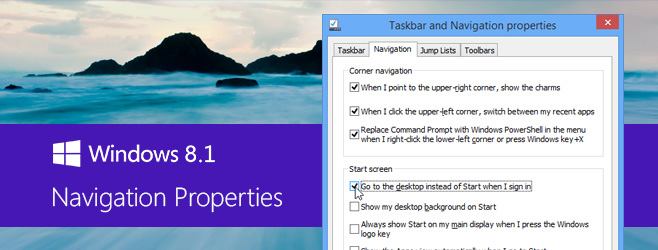
Nové možnosti navigace poskytované ve Windows 8.1 jsou tak překvapení, že jsme nemohli držet naše koně, aby je všechny prozkoumali. Přístup k nim získáte výběrem položky „Panel úloh a navigace“ v kontextové nabídce na hlavním panelu klepnutím pravým tlačítkem myši a přechodem na kartu „Navigace“. Podívejme se nyní podrobně na všechny tyto možnosti.
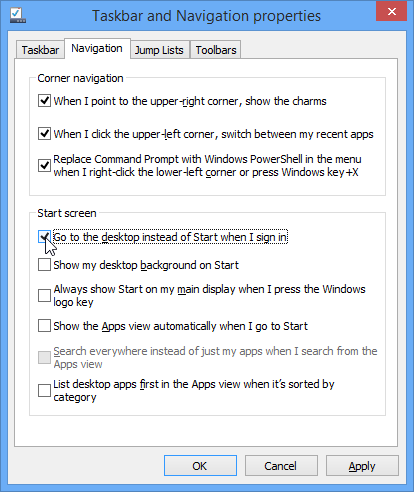
Zakázat horké rohy v levém a pravém horním rohu
Jedna z věcí, které mnoho stolních a přenosných PCuživatelé považovali za nejvíce frustrující v systému Windows 8 byly horké rohy, které by automaticky vyvolaly navigační ovládací prvky a panel Charms, když by se tam ukazatel myši dostal, bez ohledu na to, zda jste ho tam za účelem nebo pouze pro přístup k některému tlačítku nebo oblasti vašeho aktuálně aktivní aplikace nebo okno. Systém Windows 8.1 to napraví tak, že vám umožní zakázat obě horní horké rohy obrazovky, což bylo dříve možné pouze pomocí vyladění registru nebo aplikací třetích stran.
První dvě možnosti dostupné v rohu ‘v sekci navigace na kartě Navigace můžete snadno povolit nebo zakázat horní pravý horní roh (pro zobrazení kouzla) a levý horní (pro zobrazení rozhraní pro přepínání aplikací).
Otevřete PowerShell místo příkazového řádku z nabídky Win + X
Můžete také nastavit systém Windows tak, aby vždy spouštěl PowerShell místo příkazového řádku, když jej spustíte z nabídky Power User, která se zobrazí po kliknutí pravým tlačítkem myši na tlačítko Start nebo po stisknutí Win + X.
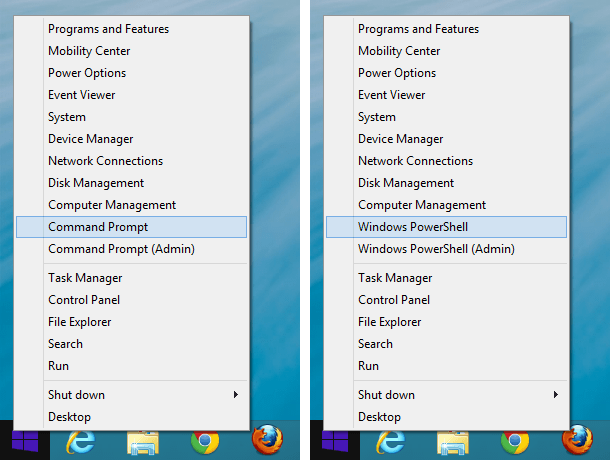
Chcete-li se dozvědět více o této nabídce a jak ji přizpůsobit, podívejte se na náš příspěvek o přizpůsobení nabídky Win + X. Můžete také přidat nabídku Win + X do Windows 7 a Vista.
Spuštění na plochu nebo úvodní obrazovku
Windows 8.1 nyní umožňuje uživatelům zvolit si, zda chtějí spustit systém přímo ze stolního počítače nebo na úvodní obrazovku od studeného startu. Mnoho lidí nenávidělo funkci nuceného spuštění na úvodní obrazovce v systému Windows 8, což přimělo mnoho vývojářů k vytváření aplikací speciálně pro účely této změny. Naštěstí společnost Microsoft nyní tuto funkci integrovala přímo do operačního systému.
Výše uvedenou možnost najdete na kartě Úvodní obrazovka na kartě Navigace jako „Přejít na plochu namísto Start, když se přihlásím“.
Použít Tapetu na plochu na úvodní obrazovku
V systému Windows 8 jsou možnosti pozadí na úvodní obrazovcebyly omezeny na několik obyčejných obrázků a vyžadovaly, abyste se při přepnutí na požadovaný obrázek spoléhali na aplikace třetích stran, jako je Decor8. Nyní si můžete vybrat, zda chcete zobrazit aktuální tapetu na ploše jako pozadí úvodní obrazovky, jednoduše povolením možnosti „Zobrazit pozadí na ploše při spuštění“.
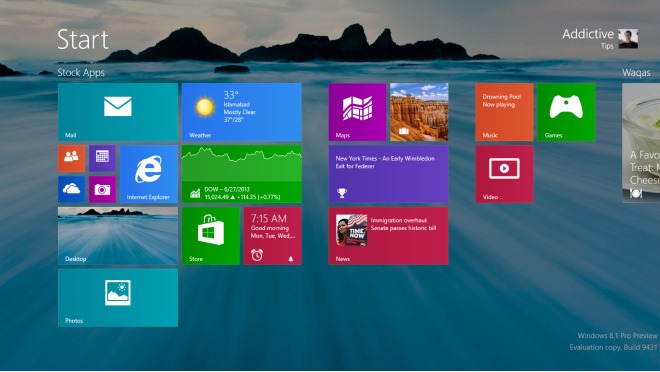
Tato funkce přináší uniformitu mezi pozadím plochy a obrazovky, která vypadá opravdu pěkně a překonává pocit přepínání mezi dvěma radikálně odlišnými prostředími.
Vždy zobrazovat úvodní obrazovku na hlavním displeji
Pokud máte nastavení pro více monitorů, můžete nyní nastavitúvodní obrazovka se bude vždy zobrazovat na hlavním displeji po stisknutí klávesy Win, povolením možnosti „Vždy zobrazit start na mém hlavním displeji, když stisknu klávesu s logem Windows“.
Nastavit tlačítko Start jako výchozí Zobrazit „Všechny aplikace“ (místo úvodní obrazovky)
Windows 8.1 přichází s úžasným pohledem na všechny aplikace, ke kterému se dostanete kliknutím na malou ikonu šipky směřující dolů v levé dolní části úvodní obrazovky. Pokud chcete, aby se toto zobrazení automaticky zobrazovalo místo výchozí úvodní obrazovky pokaždé, když stisknete tlačítko Start, povolte možnost „Zobrazit zobrazení aplikací automaticky, když přejdu na Start“.
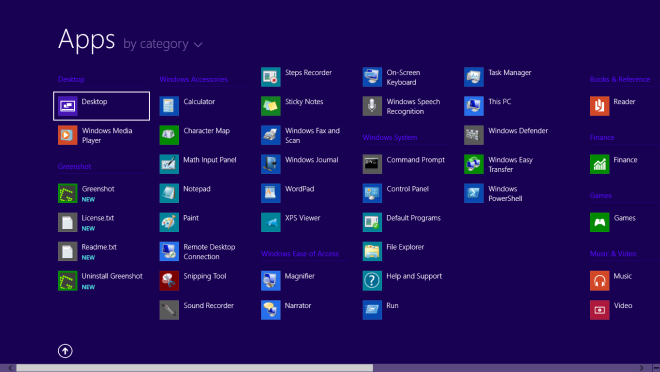
Ve výchozím nastavení vyhledávání v zobrazení Aplikacehledá pouze aplikace. Pokud ji chcete nastavit tak, aby prohledávala vše, tj. Způsob, jakým funguje vyhledávání na úvodní obrazovce, volba „Vyhledat všude místo mých aplikací, když vyhledávám v zobrazení Aplikace“, to udělá.
Nakonec je zde možnost, která zobrazuje aplikace pro stolní počítače nejprve v zobrazení Aplikace, když je tříděna podle kategorie.
Celkově společnost Microsoft odvedla skvělou práciřešení nedostatků systému Windows 8 v systému Windows 8.1, obnovení mnoha chybějících funkcí, které by nikdy neměly být odstraněny, a přidání nových funkcí pro podstatné zlepšení uživatelského prostředí.













Komentáře